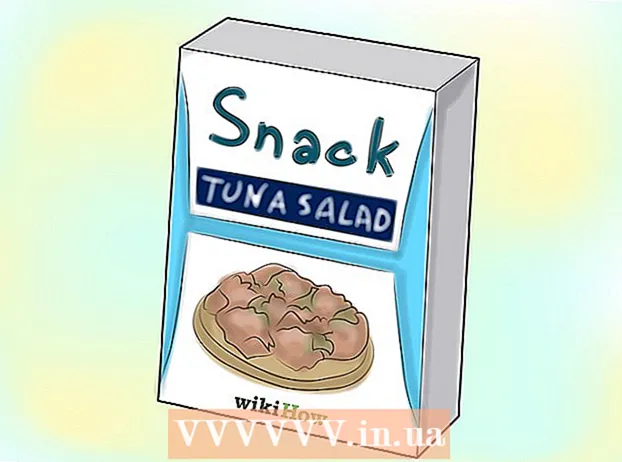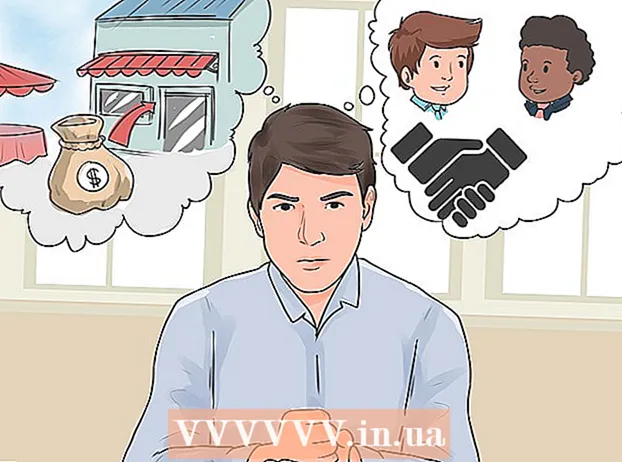लेखक:
Peter Berry
निर्माण की तारीख:
20 जुलाई 2021
डेट अपडेट करें:
1 जुलाई 2024

विषय
आप अमेज़ॅन पर बहुत सारे सामान पा सकते हैं, लेकिन क्रेडिट या डेबिट कार्ड के बिना खरीदना आसान नहीं होगा। सौभाग्य से, ऐसे कई तरीके हैं जिनसे आप बिना अंतरराष्ट्रीय डेबिट कार्ड के अमेज़न पर खरीदारी कर सकते हैं। प्रीपेड गिफ्ट कार्ड और क्रेडिट कार्ड अमेरिका में अधिकांश सुविधा स्टोर या डिपार्टमेंट स्टोर पर उपलब्ध हैं, और यदि आपके पास भुगतान खाता है तो आप इस शेष राशि से सीधे भुगतान कर सकते हैं।
कदम
विधि 1 की 3: उपहार कार्ड का उपयोग करें
अमेज़ॅन उपहार कार्ड खरीदें। आप अधिकांश खुदरा विक्रेताओं से अमेज़ॅन उपहार कार्ड पा सकते हैं जो उपहार कार्ड प्रदान करते हैं, जैसे सुपरमार्केट या सुविधा स्टोर। आप इन कार्डों को नकदी से खरीद सकते हैं।
- आप दूसरों से उपहार कार्ड भत्ता भी प्राप्त कर सकते हैं। वे आपके अमेज़न उपहार कार्ड खाते को स्वचालित रूप से क्रेडिट करने का विकल्प चुन सकते हैं, जिसे आप बाद में अमेज़न पर खर्च कर सकते हैं। सेटअप करने के लिए पहुँच प्राप्त करें।
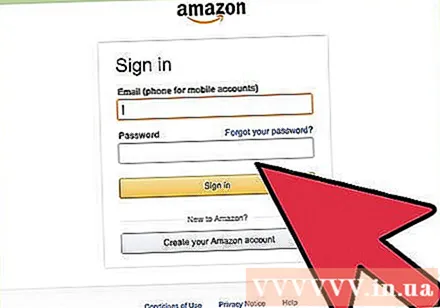
अमेज़न में साइन इन करें। यदि आपके पास एक नहीं है तो आपको एक अमेज़न खाता बनाने की आवश्यकता है। एक खाता बनाने के लिए, एक नाम और एक ईमेल पता दर्ज करें।
खाता पृष्ठ खोलें। आप इसे ऊपरी-दाएँ कोने में अपने नाम पर मँडरा और "आपका खाता" का चयन करके पा सकते हैं।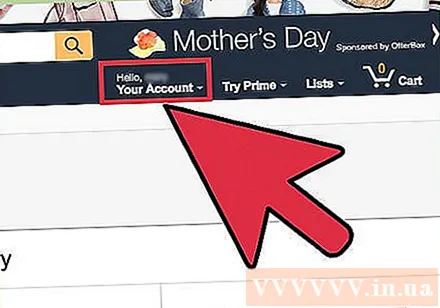
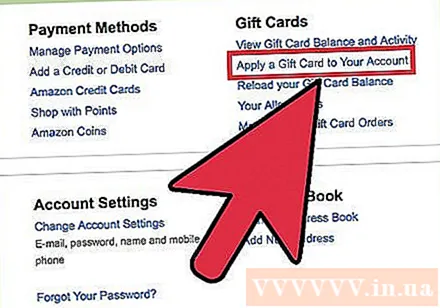
"अपने खाते में एक उपहार कार्ड लागू करें" लिंक पर क्लिक करें। यह विकल्प खाता पृष्ठ के "अमेज़ॅन वॉलेट" अनुभाग में स्थित है।
उपहार कार्ड के पीछे कोड दर्ज करें। इस कोड में 14 या 15 अल्फ़ान्यूमेरिक वर्ण हैं। आपको प्लास्टिक उपहार कार्ड पर कोटिंग को धीरे से खरोंचने की आवश्यकता हो सकती है। ऑनलाइन उपहार कार्ड के साथ, कोड आपको भेजे गए ईमेल में होगा।- कोड और कार्ड बैलेंस सही ढंग से दर्ज किया गया है यह जांचने के लिए "चेक" बटन पर क्लिक करें।
क्लिक करें "अपने संतुलन के लिए लागू करें"। उपहार कार्ड का मूल्य आपके अमेज़ॅन खाते की शेष राशि पर लागू होगा, जो खरीदारी करते समय डिफ़ॉल्ट भुगतान विधि होगी।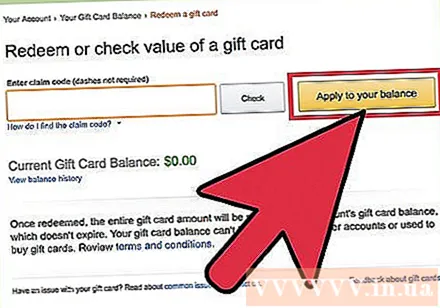
उत्पादों को कार्ट में जोड़ें और चेकआउट पर जाएं। अब जब आपने उपहार कार्ड लागू किया है, तो आप अपनी पसंद का एक या अधिक खरीद सकते हैं। आप एक उपहार कार्ड के साथ शिपिंग शुल्क के लिए भी भुगतान कर सकते हैं, जब तक कि आपके खाते की शेष राशि का भुगतान करने के लिए पर्याप्त है।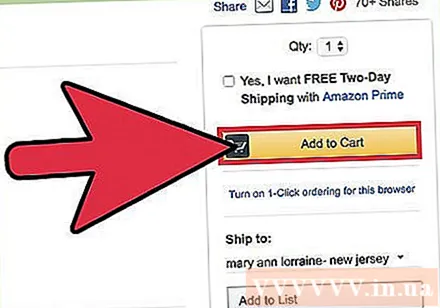
शिपिंग पता दर्ज करें (भौतिक वस्तुओं के लिए)। भुगतान प्रक्रिया को आगे बढ़ाने के लिए आपको अपना शिपिंग पता दर्ज करना होगा। यदि आप डिजिटल आइटम खरीद रहे हैं तो यह जानकारी आवश्यक नहीं हो सकती है।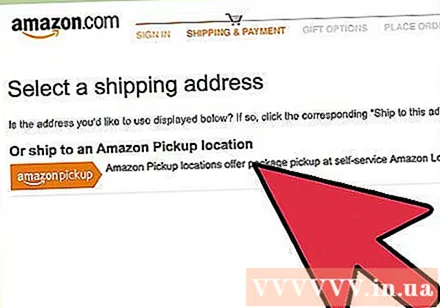
सुनिश्चित करें कि भुगतान पद्धति के रूप में गिफ्ट कार्ड बैलेंस चुना गया है। अपने संतुलन में कार्ड जोड़ने के लिए आप इस स्क्रीन पर अतिरिक्त कोड भी दर्ज कर सकते हैं।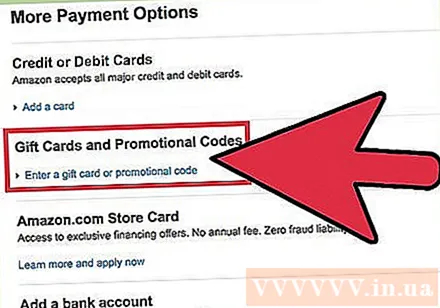
- यदि आपको अपने उपहार कार्ड के लिए बिलिंग पता दर्ज करने के लिए कहा जाता है, तो आपको वहां शिपिंग पता दर्ज करना होगा।
आदेश को पूरा करें। आदेश को पूरा करें और प्रक्रिया के अनुमोदित होने की प्रतीक्षा करें। जब तक आपके पास उत्पाद और शिपिंग को कवर करने के लिए पर्याप्त अमेज़ॅन उपहार कार्ड शेष है, तब तक आपकी खरीद को संसाधित किया जाएगा और बिना किसी समस्या के वितरित किया जाएगा। विज्ञापन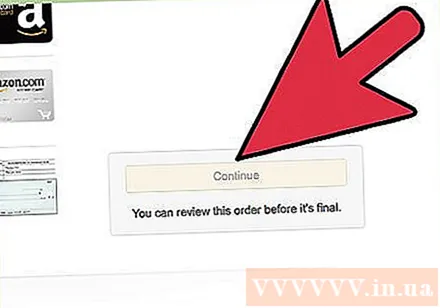
विधि 2 की 3: भुगतान खातों का उपयोग करना (केवल यूएस)
अमेज़न वेबसाइट पर लॉग इन करें। यदि आपके पास एक यूएस बिलिंग खाता है, तो आप अमेज़न से लिंक कर सकते हैं और खरीद राशि को सीधे अपने बैंक बैलेंस से घटा सकते हैं। यदि आपके पास एक नहीं है तो आपको एक अमेज़न खाता बनाने की आवश्यकता है।
- आप व्यवसाय खाते, व्यवसाय खाते या बचत खाते का उपयोग नहीं कर सकते।
"आपका खाता" पृष्ठ खोलें। अमेज़ॅन होमपेज के ऊपरी-दाएँ कोने में अपने नाम पर अपने माउस पॉइंटर को घुमाएं और "आपका खाता" चुनें।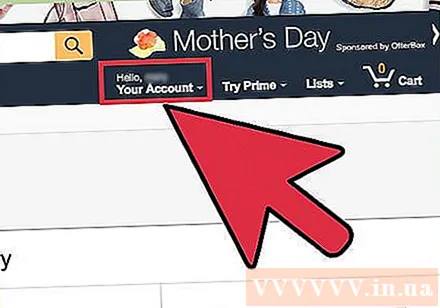
"भुगतान विकल्प प्रबंधित करें" लिंक पर क्लिक करें। यह लिंक खाता पृष्ठ के "अमेज़ॅन वॉलेट" अनुभाग में स्थित है।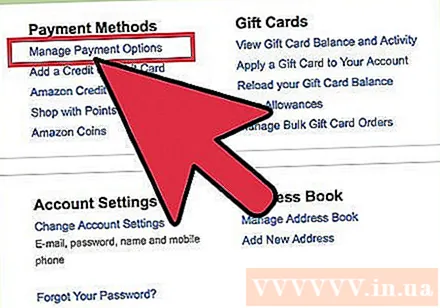
क्लिक करें "चेकिंग खाता जोड़ें"। एक फॉर्म दिखाई देगा।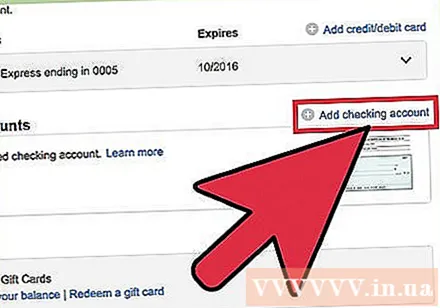
बिलिंग खाता जानकारी दर्ज करें। अपने बैंक रूटिंग नंबर और खाता संख्या को खोजने के लिए एक चेक से गुजरें। बैंक की पहचान करने के लिए उपयोग किए जाने वाले बैंक रूटिंग नंबर।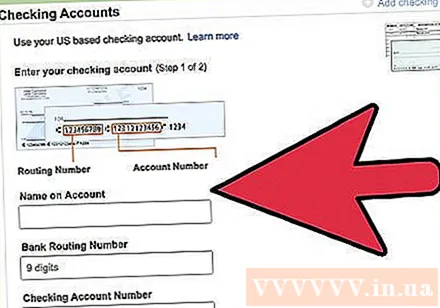
- बैंक रूटिंग नंबर में 9 अक्षर होते हैं, जो चेक के बायीं ओर नीचे स्थित होता है।
- खाता संख्या बैंक रूटिंग नंबर के दाईं ओर है। सुनिश्चित करें कि आप परीक्षण संख्या को दाईं ओर शामिल नहीं करते हैं।
अपना आईडी नंबर या ड्राइविंग लाइसेंस दर्ज करें। आपको पहचानने के लिए आपके बैंक खाते की भुगतान विधि के लिए यह कदम आवश्यक है।
फ़ॉर्म सबमिट करने के लिए "जारी रखें" पर क्लिक करें। अमेज़ॅन पुष्टि करेगा कि आपने सही बैंक रूटिंग नंबर दर्ज किया है, और भुगतान विधि आपके खाते में जोड़ दी जाएगी।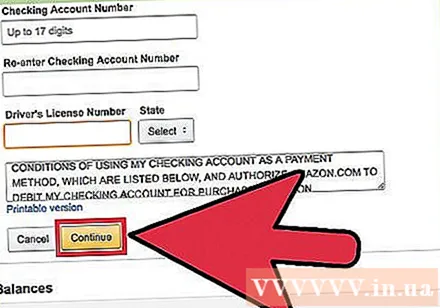
अमेज़न पर आइटम बैंक खाते से खरीदें। एक बार जब आप अपना बैंक खाता अपने अमेज़न खाते से जोड़ लेते हैं, तो आप इसे खरीद पर अपनी भुगतान विधि के रूप में चुन सकेंगे। विज्ञापन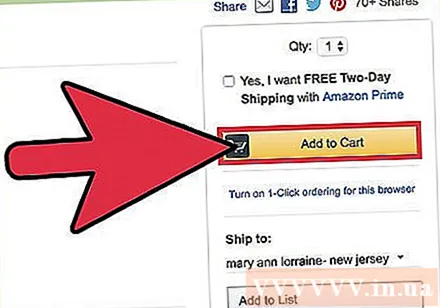
3 की विधि 3: प्रीपेड कार्ड का उपयोग करें
जारीकर्ता बैंक के साथ प्रीपेड कार्ड के लिए आवेदन करें। ऑनलाइन खरीद के लिए प्रीपेड क्रेडिट कार्ड का उपयोग करने के लिए, आपको कार्ड जारी करने वाले बैंक के साथ पंजीकरण करना होगा। यह आपको कार्ड बिलिंग पता सेट करने की अनुमति देता है, जो अमेज़ॅन अनुरोधों की जानकारी है।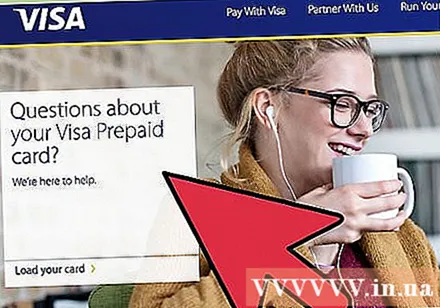
- आप फोन पर पंजीकरण करने के लिए कार्ड के पीछे छपे नंबर को कॉल कर सकते हैं, या जारी करने वाले बैंक के वेबस्टी और ऑनलाइन पंजीकरण पर जा सकते हैं। कार्ड के लिए आवेदन करते समय आपको एक वैध पता दर्ज करना होगा।
अमेज़न में साइन इन करें। एक बार कार्ड पंजीकृत होने के बाद, आप इसका उपयोग ऑनलाइन खरीदारी करने में कर पाएंगे। भुगतान विधि के रूप में अपने खाते में अपना कार्ड जोड़ने के लिए अमेज़न में साइन इन करें।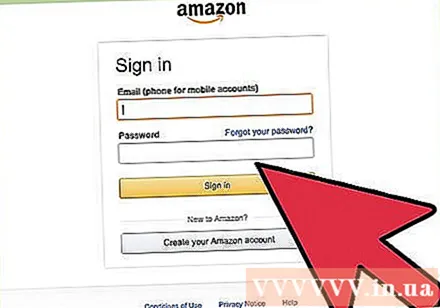
अमेज़ॅन मुखपृष्ठ पर अपने नाम पर अपने माउस पॉइंटर को घुमाएं और चुनें "आपका खाता।’ आपका अमेजन अकाउंट पेज खुल जाएगा।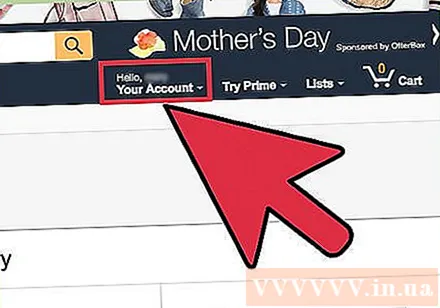
चुनें "क्रेडिट या डेबिट कार्ड जोड़ें"। यह विकल्प "अमेज़ॅन वॉलेट" अनुभाग के "भुगतान के तरीके" कॉलम में है।
अपना नाम और प्रीपेड कार्ड नंबर दर्ज करें। आपको पहले प्रीपेड कार्ड के साथ पंजीकृत सही नाम या कार्ड पर मुद्रित नाम दर्ज करना होगा। सब प्रीपेड कार्ड पर ग्राहक का नाम नहीं छपा होता है।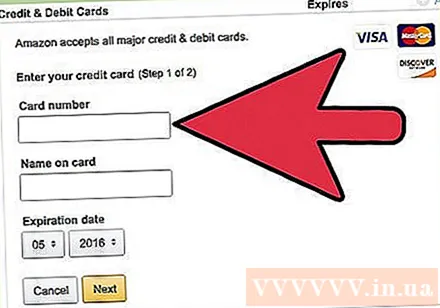
आपके द्वारा साइन अप किया गया सटीक बिलिंग पता दर्ज करें। जब आपने अपने कार्ड के लिए आवेदन किया था तो आपके द्वारा उपयोग किया गया बिलिंग पता दर्ज करें। इस पते को समान होना चाहिए, अन्यथा टैग अस्वीकार कर दिया जाएगा।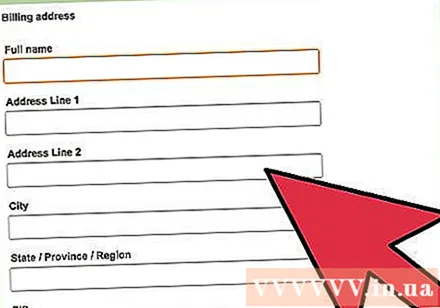
अभी जोड़े गए प्रीपेड कार्ड के साथ एक ऑर्डर बनाएं। अब आप अपनी खरीदारी पूरी कर सकते हैं और अपनी भुगतान विधि के रूप में प्रीपेड कार्ड का चयन कर सकते हैं। आपको यह सुनिश्चित करने की आवश्यकता है कि शिपिंग और शिपिंग शुल्क को कवर करने के लिए आपका कार्ड बैलेंस पर्याप्त है।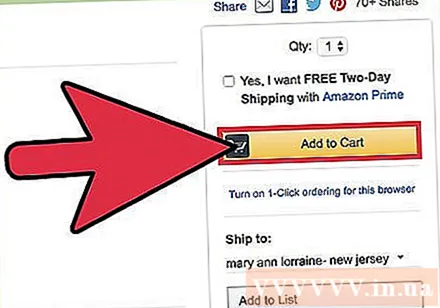
कार्ड खारिज होने पर अपना बिलिंग पता जांचें। यदि लेनदेन के पूरा होने पर प्रीपेड कार्ड को अस्वीकार कर दिया गया था, तो संभव है कि आपकी बिलिंग जानकारी पंजीकृत पते से मेल नहीं खाती हो। यह देखने के लिए कि क्या कुछ गड़बड़ है, अपनी प्रीपेड कार्ड पंजीकरण जानकारी के साथ अमेज़न पर दर्ज बिलिंग पते की जाँच करें। विज्ञापन